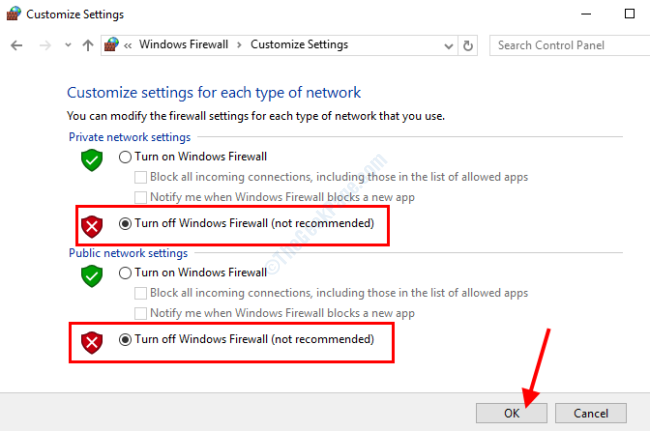- JAR ფაილები არის ჯავის განვითარების არქივები, რომლებიც შეიცავს კომპრესირებულ მონაცემებს.
- JAR მილების გახსნა და დაყენება არც ისე ადვილია, მაგრამ ქვემოთ გაჩვენებთ თუ როგორ უნდა გააკეთოთ ეს.
- ჩვენ განვიხილავთ, თუ როგორ უნდა გახსნათ JAR ფაილები თქვენს კომპიუტერში და თქვენს ბრაუზერში.
- ეს სახელმძღვანელო განსაკუთრებით სასარგებლო იქნება მათთვის, ვინც JAR- ზე დაფუძნებული თამაშების გაშვებას ცდილობს.

ფაილების პოპულარულ ფორმატებს აღარ სჭირდება კონკრეტული პროგრამა. Უბრალოდ ჩამოტვირთეთ File Viewer Plus 4 და გახსენით ისინი ყველა იმავე გარემოში. დოკუმენტები, მედია, არქივები, ელ.ფოსტა, ფოტოაპარატი, ინფოგრაფიკა, საწყისი კოდები და მრავალი სხვა. რას აკეთებს ის:
- ხსნის 300-ზე მეტ ფაილს
- ფაილების რედაქტირება, შენახვა და გარდაქმნა
- სურათების ფაილის გადაკეთება
გახსენით ყველა ფაილი
იმავე გარემოში
ბევრ ჩვენგანს უყვარს თამაშების თამაში ვინდოუსი 10, ზოგჯერ შეიძლება დაგჭირდეთ a.jar ფაილის ინსტალაცია, რათა Windows 10-ზე თამაშები დაიწყოთ.
თუ ეს ადრე არ გაგიკეთებიათ, დღეს ჩვენ გეტყვით, თუ როგორ უნდა დააყენოთ .jar ფაილები Windows 10-ზე თამაშების სათამაშოდ.
როგორ შემიძლია JAR თამაშების თამაში Windows 10-ზე?
მომხმარებლები აცხადებენ, რომ .jar ფაილებს არ აქვთ სტანდარტული ხატულა და აშკარად ისინი არ მუშაობენ Windows 10-ზე. თუ გსურთ ითამაშოს თამაშები, როგორიცაა Minecraft თქვენ მოგიწევთ მუშაობა .jar ფაილებთან.
თუ .jar ფაილების გაშვება საერთოდ არ შეგიძლიათ, მაშინ რამდენიმე გაქვთ პრობლემები ჯავასთან დაკავშირებით.
სანამ ამ საკითხის მოგვარებას დავიწყებთ, უნდა აღვნიშნოთ, რომ კარგი იდეაა, რომ აწარმოოთ Windows Update, რათა განაახლოთ თქვენი Windows 10 უახლესი პატჩებით.

Windows 10 – ის განახლებით თქვენ თავიდან აიცილებთ პოტენციურ შეუთავსებლობასთან დაკავშირებულ პრობლემებს.
იმისათვის, რომ აწარმოოთ .jar ფაილები და ჯავა თამაშები, თქვენ უნდა გქონდეთ ჯავის უახლესი ვერსია. თუ უკვე დაინსტალირებული გაქვთ Java, უნდა წაშალოთ დაინსტალირებული ვერსია. ამისათვის გააკეთეთ შემდეგი:
- ღია Მართვის პანელი და წასვლა პროგრამები და ფუნქციები.
- დაინსტალირებული პროგრამების სიაში იპოვნეთ Java და წაშალეთ იგი.
Java- ს დეინსტალაციის შემდეგ უნდა გადახვიდეთ ეს საიტი და გადმოწერეთ Java თქვენი ოპერაციული სისტემისთვის. დარწმუნდით, რომ ჩამოტვირთეთ სწორი Java ვერსია თქვენი Windows 10 ვერსიისთვის.
პირველ რიგში, გადაამოწმეთ, იყენებთ თუ არა 32-ბიტიან ან 64-ბიტიან Windows OS ვერსიას. დამატებითი ინფორმაციისთვის გადადით აქ ჯავის მხარდაჭერის გვერდი გაეცნონ რა ნაბიჯები უნდა დაიცვან.
2. დააინსტალირეთ ჯავა ბრაუზერებზე
- დაიწყეთ Internet Explorer
- დააჭირეთ ღილაკს ინსტრუმენტები ღილაკი (ის ჩანს, რომ cogwheel)
- აირჩიეთ ინტერნეტის პარამეტრები

- გადასვლა უსაფრთხოება ჩანართი და აირჩიეთ მორგებული დონე
- ახალ pop-up მენიუში გადადით სიაში, სანამ იპოვნეთ ჯავა აპლეტის სკრიპტინგიდა ჩართეთ იგი

- გადატვირთეთ Internet Explorer.
სამწუხაროდ, ყველა სხვა მთავარ ბრაუზერს აღარ აქვს Java- ს მხარდაჭერა, ამიტომ Internet Explorer ამჟამად თქვენი ერთადერთი შანსია აწარმოოთ Java შინაარსი თქვენს ბრაუზერში.
Java- ს ინსტალაციის შემდეგ, თქვენ უნდა გქონდეთ საშუალება .jar ფაილების გაშვება და Java თამაშები Windows 10-ზე.
უნდა აღვნიშნოთ, რომ ეს არ არის საუკეთესო გამოსავალი, მაგრამ ზოგიერთმა მომხმარებელმა აღნიშნა, რომ Java 10-ის უახლესი ვერსიის ინსტალაცია და ინსტალაცია ამ პრობლემას გადაჭრის.
თუ Java- სთან დაკავშირებულ რაიმე პრობლემას განიცდით, იხილეთ პრობლემების გადასაჭრელად სახელმძღვანელო, რომლის გამოყენებაც შეგიძლიათ: